כדי להתקין את רוב התוכנה על מחשב Windows, אתה צריך זכויות אדמין וזו דרישת אבטחה סטנדרטית מאוד. אבל אולי אתה לא משתמש המנהל בכל מחשב שבו אתה משתמש. למרות שהדרישה להיות משתמש מנהל כדי להתקין תוכנה היא תכונה מדהימה למדי שיפור האבטחה, זה יכול להיות מתסכל לא להיות מסוגל להתקין תוכנה כאשר אתה כל כך רוצה להתקין אחד. אז האם יש דרך לעקיפת הבעיה? בהחלט יש פיתרון ואנחנו כאן כדי לעזור לך.
למרות שזה עשוי להיראות כמו תהליך קשה, הפתרון למרבה הפלא הוא די פשוט וישיר. במאמר זה, אנו מנחים אותך בשלבים כיצד תוכל להתקין בקלות כל תוכנה מבלי שתהיה לך זכויות אדמין במחשב Windows שלך. מקווה שנהנת!
פרסומת
פִּתָרוֹן
שלב 1: הקש על המקשים WIN + D ללכת ל שולחן עבודה מיד.
בתור הבא, מקש ימני על כל חלל ריק על שולחן עבודה, לחץ על חָדָשׁ ולאחר מכן לחץ על תיקייה כדי ליצור תיקיה חדשה בשולחן העבודה שלך.
פתק: לא חובה ליצור תיקיה בשולחן העבודה. זה לא חובה שאתה אפילו יוצר תיקיה. אך לנוחות ולנוחות הגישה, נוצרת תיקיה בשולחן העבודה.
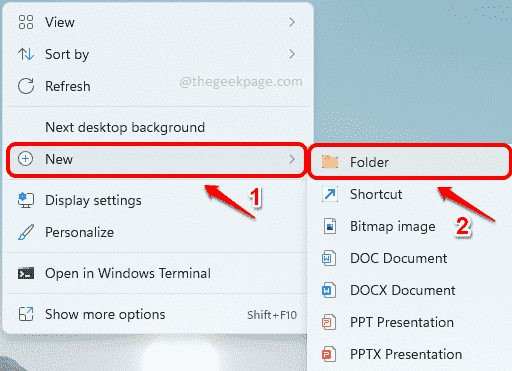
שלב 2: אתה יכול לתת כל שם לתיקיה זו. גם אם אתה לא נותן שם, זה בסדר גמור. קראנו לתיקייה שלנו זכויות מנהל של GeekPage.
לחץ לחיצה כפולה על תיקייה להיכנס לתוכו.
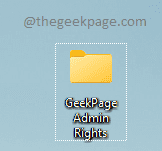
שלב 3: עכשיו, אתה צריך העתק את קובץ ההתקנה שלך בתוך התיקיה החדשה שנוצרה.
בדוגמה למטה, אני מנסה להתקין נגן VLC ללא זכויות אדמין. לפיכך, הורדתי והעתקתי את קובץ ההתקנה של VLC לתיקיה החדשה שלי שנוצרה.

שלב 4: בתור הבא, מקש ימני על מקום ריק בתוך התיקיה, לחץ על חָדָשׁ ולאחר מכן לחץ על מסמך טקסט.
פרסומת
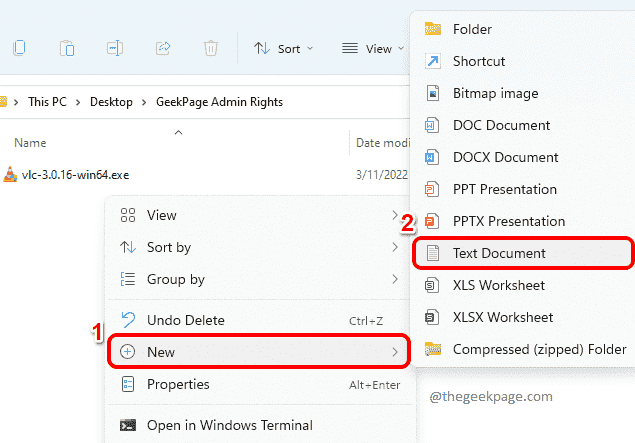
שלב 5: לחץ לחיצה כפולה על החדש שנוצר מסמך טקסט כדי לערוך אותו.

שלב 6: כאשר מסמך הטקסט נפתח בפנקס הרשימות, העתק והדבק את הקוד הבא קטע על זה.
set _COMPAT_LAYER=RunAsInvoker. הַתחָלָה

שלב 7: בתור הבא, חזור לתיקיה שבה העתקת את קובץ ההתקנה, לחץ עליה ולאחר מכן לחץ על F2 מַפְתֵחַ. עכשיו פשוט הקש על המקשים CTRL + C ל עותק ה שֵׁםשֶׁל ה מתקין קוֹבֶץ.
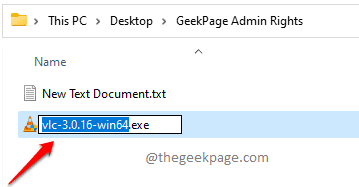
שלב 8: חזור לקובץ הפנקס והחלף עם השם של קובץ ההתקנה שהעתקת ממנו שלב 7.
אז, לבסוף, הקוד שלי ייראה כמו הבא.
set _COMPAT_LAYER=RunAsInvoker. הפעל את vlc-3.0.16-win64

שלב 9: לבסוף, לחץ על קוֹבֶץ הכרטיסייה בחלק העליון ולאחר מכן הקש על להציל לַחְצָן. זהו זה. הקובץ שלך יישמר כעת.
פרסומת

שלב 10: כעת חזור לתיקיה שיצרת ו נְקִישָׁה על טֶקסט מסמך. הקש על F2 מפתח ל לשנות שם הקובץ.

שלב 11: תן לקובץ איזה שם שתרצה. אבל תדאג לתת .עטלף בתור סיומת הקובץ.
בדוגמה למטה, נתתי את שם הקובץ בתור geek_page_admin_rights.bat.
לאחר שתסיים עם השם, פשוט לחץ להיכנס מפתח, שעליו א שנה שםאִשׁוּר תיבת דו-שיח תופיע, ועליה תצטרך ללחוץ על כן כפתור כדי להמשיך.
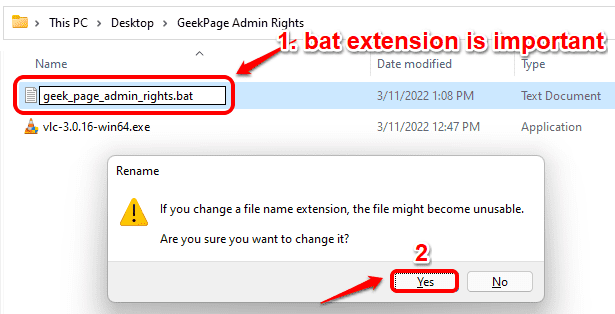
שלב 12: זהו זה. אם אתה מסתכל כעת על הקובץ שלך, אתה יכול לראות שסוג הקובץ השתנה מ מסמך טקסט ל קובץ אצווה של Windows.
לחץ לחיצה כפולה על הקובץ כעת כדי להפעיל את סקריפט האצווה.
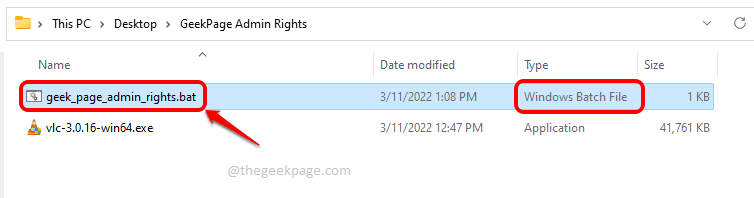
שלב 13: זהו זה. סקריפט האצווה יפעל כעת, ויפעיל את תוכנית ההתקנה שצוינה לאחר ה הַתחָלָה פקודה בתוכו.
פרסומת
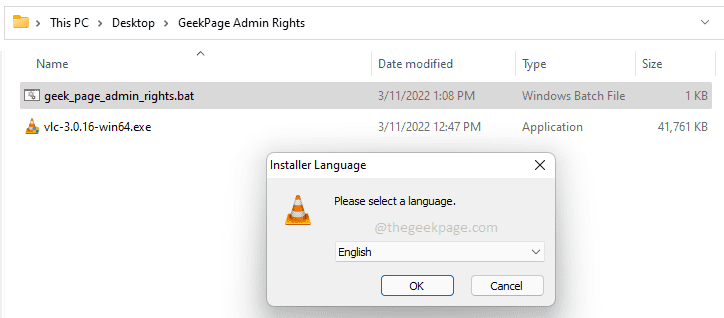
אנא ספר לנו בקטע ההערות אם מצאתם את המאמר שימושי.


